iTunesバックアップからiPhoneデータを復元する方法
「iTunesでバックアップを取ります。iPhone6を使用していますがiPhone6sに機種変更をします。iTunesでバックアップをとりましたがどこまでバックアップから連絡先が取れてるかわかりません。。。どこまでバックアップが取れているのでしょうか?
iCloudのバックアップもとってます。iTunesのバックアップとiCloudのバックアップは何が違うのでしょうか?」
上のように、iPhone機種変更の時、iTunesバックアップから電話帳を復元する方法がよくわからないiPhoneユーザーに対して、この文章では最新のiTunes 12.4.1でバックアップを取る方法を紹介致します。
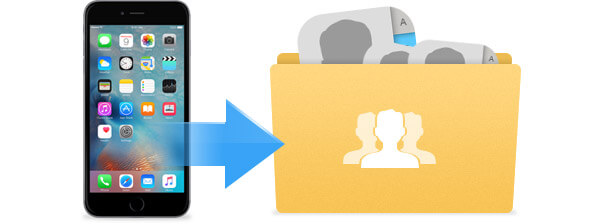
まずは、iTunes バックアップとiCloud バックアップの区別を説明します。そう言うけど、基本的は同じものです。(。>﹏<。) iCloudにバックアップを取れば、無料では最大5GBのデータをバックアップできます。iTunes バックアップはパソコンにデータを保存しますので、容量に制限を受けません。一言でまとめると、パソコン持ち主ならiTunesバックアップ、パソコンを持ちないとiCloudバックアップです。
それから、iTunesバックアップからiPhone連絡先(電話帳)を復元する方法を紹介致します。
一応、iTunesバックアップに関する情報を説明します。iTunesバックアップから連絡先を復元することというより、iTunesバックアップに保存するデータをiPhoneに上書きする意味はもっと適当です。言い換えると、iTunesバックアップか電話帳のみiPhoneに移行することではなく、iPhoneのデータを全て消去してから、iTunesバックアップの内容を導入することです。だから、iPhone連絡先だけ復元出来ません。
iTunesバックアップ復元の原理により、念の為に、復元する時、iPhoneのデータをバックアップすることをお勧めします。
- Part 1:iTunesでiTunesバックアップから連絡先(電話帳)復元する
- Part 2:復元ソフトでiTunesバックアップから連絡先(電話帳)を復元する
- Part 3:iPhone連絡先 復元についてのFAQ:
iTunesでiTunesバックアップから連絡先(電話帳)復元する
iTunesでiPhoneデータを復元する手順は下記でございます。

復元ソフトでiTunesバックアップから連絡先(電話帳)を復元する
「iPhone 7からiPhone Xに機種変更して事前にバックアップをしていたiTunesから復元しました。見てみると連絡先だけが復元されていません。auでiTunesから連絡先を復元させる方法があったら教えて下さい。」
先日、知恵袋でこのような質問もぶつかりました。調べてみると、iTunesから連絡先を復元できないという問題に悩んでいる人も多くいるそうで、今日は、専門的なソフトを利用して、iTunesバックアップからiPhoneの電話帳データだけ簡単に復元できる方法をみなさんに紹介したいと思います。
4Videosoft iTunes 連絡先 復元は専門性の高いデータ復元ソフトとして、データがちゃんとiTunesにバックアップが取れれば、バックアップから連絡先などを無事に復元できます。そして、復元が始まる前に、ユーザーは復元できるデータをまずプレビューできるので、必要なデータだけを選択して復元でき、時間の節約も期待できます。では、この優れたソフトを使って、iTunesバックアップからiPhoneの電話帳を復元する手順を一緒に見てみましょう。
無料ダウンロード
Windows向け
![]() 安全性確認済み
安全性確認済み
無料ダウンロード
macOS向け
![]() 安全性確認済み
安全性確認済み
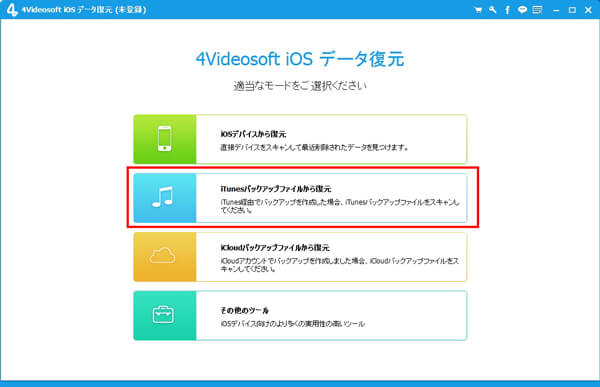
iTunesでバックアップが取れたすべてのデバイスの情報が表示され、例えばiPhone 4の連絡先をiTunesバックアップから復元したいなら、iPhone 4を選択しておきましょう。
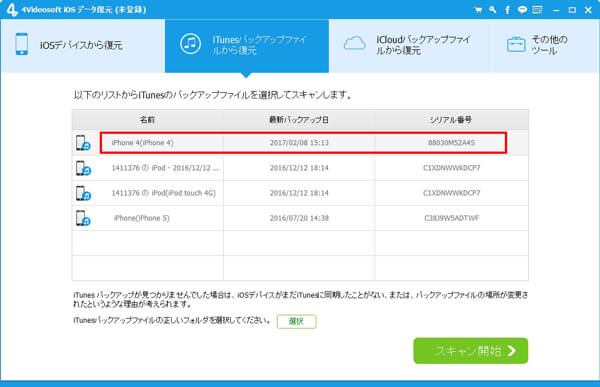
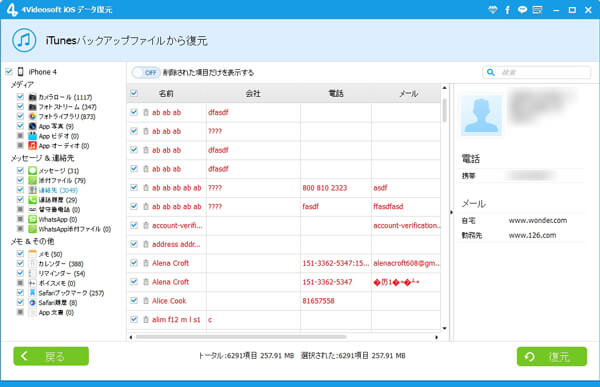
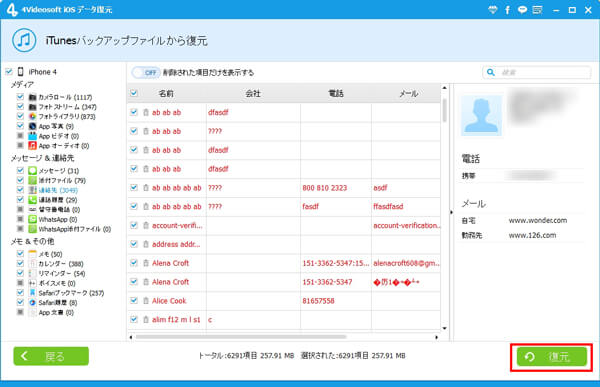
以上と述べたように、iTunesバックアップから簡単に連絡先を復元することができます。そして、このソフトは三つの復元モードが提供されるので、ユーザーはiTunesバックアップから電話帳を復元できる以外も、iCloudバックアップや直接iPhoneから連絡先を復元することもサポートします。ですが、iPhoneの連絡先などのデータを常にバックアップする習慣があれば、すぐに復元することができるので安心で、万が一のときにあせらずに済みます。
この専門的なiTunes 連絡先 復元ソフトを利用して、連絡先以外もほかのデータを復元することもできます。例えば、写真、音楽、メモ、SMSなどのデータの復元も同様の方法で実現可能です。便利だと思うなら、ソフトを無料ダウンロードして、自分で使ってみましょう。
iPhone連絡先 復元についてのFAQ:
質問 1:iPhone連絡先が消えても復元できるように、iTunes でバックアップしたいです。方法を教えてください。
答え 1:USBケーブルでパソコンとiPhoneを接続して、iTunesでiPhoneアイコンをクリックして、「概要」の「今すぐバックアップ」をクリックすれば、バックアップが開始されます。バックアップした後、「編集」>「環境設定」>「デバイス」>「デバイスのバックアップ」欄でデータを確認できます。
質問 2:iCloudで消えたiPhoneの連絡先を復元できますか。
答え 2:iPhoneの連絡先が既にiCloudで同期された場合、iCloudで連絡先をオンにすることによって復元できるかもしれません。iPhoneで「設定」>「iCloud」に入って、「連絡先」項目をオンにすればいいです。
 コメント確認、シェアしましょう!
コメント確認、シェアしましょう!



